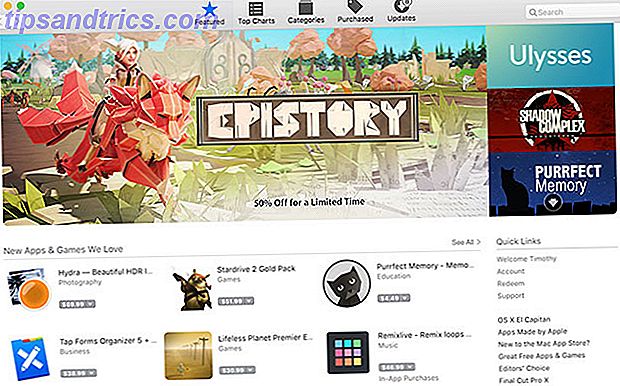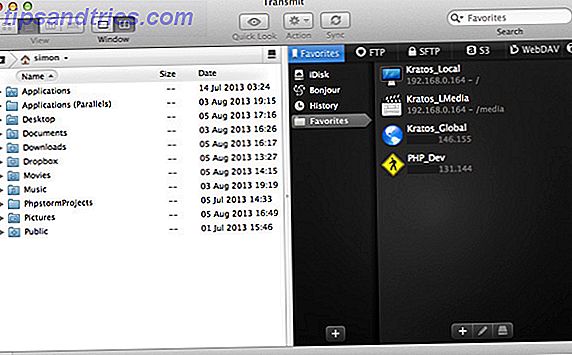Você já ouviu falar do Microsoft PowerPoint para criar apresentações 10 dicas do Powerpoint para preparar uma apresentação profissional 10 Dicas do Powerpoint para preparar uma apresentação profissional As apresentações são uma ótima maneira de oferecer suporte a uma palestra. Este guia ajudará você a criar apresentações com uma aparência profissional e conteúdo conciso. Ao mesmo tempo, você evitará os erros de apresentação mais comuns. Leia mais e talvez até tenha usado antes. Mas a versão para desktop do PowerPoint 2016 vale a pena ou você pode obter a mesma experiência com o PowerPoint Online?
Aqui está uma comparação entre o desktop e a versão online. Dê uma olhada e veja qual é a certa para você.
Acessando o PowerPoint
Obviamente, se você usar a versão para desktop, tudo o que você precisa fazer depois de instalá-la é navegar até o aplicativo e abri-lo. Se você estiver interessado em adquirir o Microsoft PowerPoint 2016, poderá fazê-lo atualmente por pouco mais de US $ 100 para Windows ou Mac.
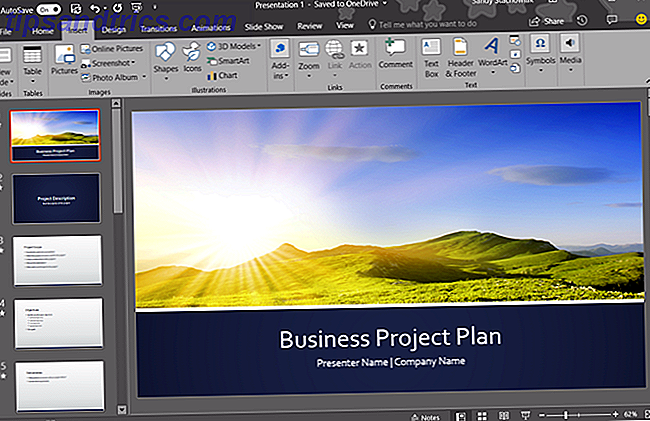
Você também deve comparar o preço do pacote do Microsoft Office e do Office 365, que fornecem aplicativos e serviços adicionais. O Office é uma compra única, enquanto o Office 365 é baseado em assinatura.
Com o PowerPoint Online, você navega para o site e pode usá-lo gratuitamente. Mas você deve ter uma conta da Microsoft para acessá-lo. Isso não é um problema se você tiver uma conta, porque quando você chega no site, basta fazer o login.
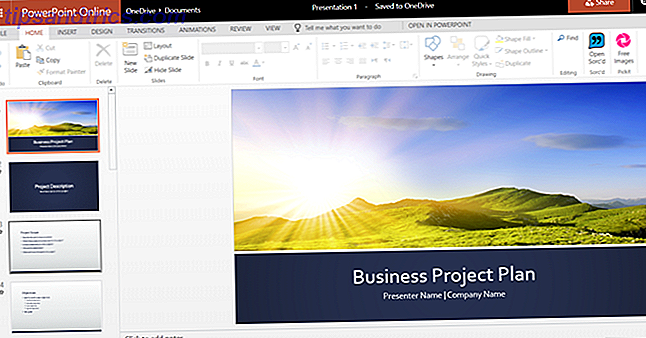
Se você não tiver uma conta, você será solicitado a criar uma. Você pode criar uma conta gratuita da Microsoft e usá-la para acessar o Word e o Excel Online, se desejar.
Diferenças entre o PowerPoint Online e o PowerPoint 2016
Além de como você acessa o PowerPoint entre as versões desktop e online, os recursos também variam. E honestamente, essa é a parte mais importante a ser analisada, além das implicações de custo.
Recursos de slides
Ambas as opções de transição e animação são limitadas com o PowerPoint Online. As transições são efeitos visuais que você vê ao mover de um slide para outro. As animações são semelhantes, mas permitem aplicar efeitos a textos e objetos e podem incluir caminhos e sons de movimento.
Transições de slides
Para transições entre slides com o PowerPoint Online, você pode escolher entre sete efeitos sutis, incluindo fade, push e wipe. Estes são bons para apresentações simples e podem ser o suficiente para você, mas a versão desktop lhe dá mais.
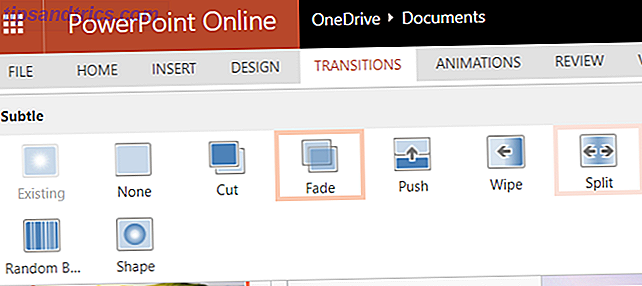
O PowerPoint 2016 oferece dezenas de efeitos de transição em suas categorias sutis, empolgantes e dinâmicas. Assim, você pode adicionar transições como blinds, fly through e vortex. Cada um deles traz uma aparência única à sua apresentação.
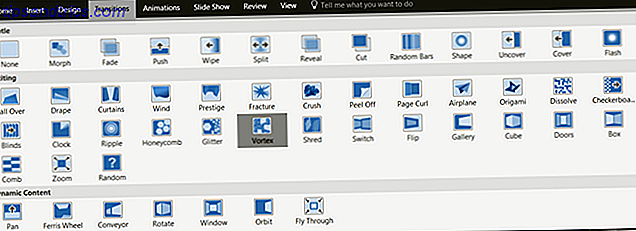
Animações de slides
O PowerPoint Online oferece muito mais opções de animação do que efeitos de transição. Selecione seu texto ou objeto e, em seguida, escolha entre os efeitos de entrada, ênfase ou saída, que incluem opções de alongamento, rotação e divisão.
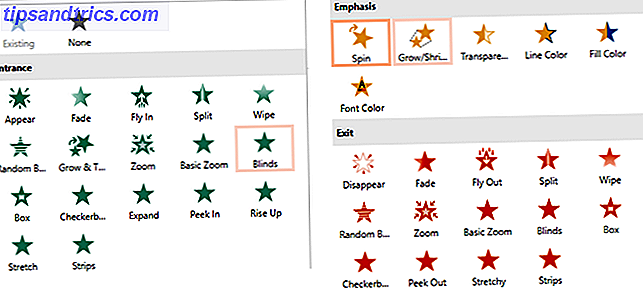
O PowerPoint 2016 oferece as mesmas três categorias para suas animações com pequenas diferenças. Por exemplo, a versão on-line fornece um efeito xadrez na entrada, mas a versão para desktop não. Por outro lado, a versão desktop oferece muito mais opções na categoria de ênfase.
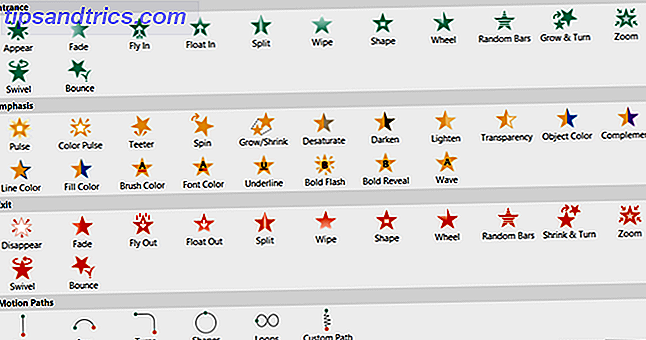
Além disso, o PowerPoint 2016 fornece efeitos de caminho de movimento e disparadores para suas animações enquanto o PowerPoint Online não.
Recursos de imagem, vídeo e áudio
Adicionando arquivos de imagem, vídeo e áudio à sua apresentação Como adicionar música à sua apresentação de slides no PowerPoint Como adicionar música à sua apresentação de slides no PowerPoint Como você adiciona música a uma apresentação de slides no PowerPoint? Não é tão complicado quanto parece! Leia mais pode realmente fazê-los sobressair. Além disso, eles podem ser úteis para tutoriais, treinamento e apresentações educacionais Os melhores modelos de PowerPoint para apresentações educacionais Os melhores modelos de PowerPoint para apresentações educacionais Se você está dando uma aula, dando uma palestra, criando um tutorial ou executando um treinamento, esses Modelos do PowerPoint são perfeitos para sua apresentação. Consulte Mais informação . Atualmente, existem apenas algumas diferenças importantes nessas três categorias.
O PowerPoint Online não oferece compactação de imagem para imagens ou recorte, marcação ou desbotamento para vídeos. E para áudio, você não pode adicionar, aparar, marcar ou diminuí-lo na versão online.
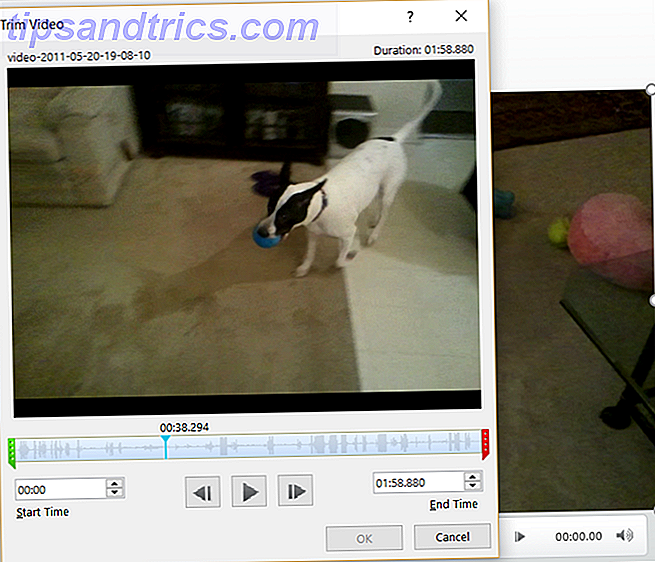
Mas o PowerPoint 2016 possui todos esses recursos que o PowerPoint Online não possui para arquivos de imagem, vídeo e áudio. E mesmo que seja fácil inserir um vídeo em sua apresentação, você pode conferir dicas para incorporar vídeos do YouTube Como incorporar vídeos do YouTube em apresentações do PowerPoint Como incorporar vídeos do YouTube em apresentações do PowerPoint Se você estiver montando uma apresentação sólida do PowerPoint, adicione um videoclipe curto pode ser uma ótima maneira de adicionar um toque final - e o PowerPoint o torna o mais simples possível. Leia mais especificamente.
Recursos de inserção de objetos
Se você quiser incluir SmartArt ou gráficos em suas apresentações, você também verá algumas diferenças aqui. Gráficos SmartArt ajudam você a criar ferramentas de visualização como uma pirâmide ou matriz. Os gráficos são semelhantes, mas normalmente usam números como em um gráfico de pizza ou de barras.
Como colocado simplesmente pela Microsoft ao decidir qual usar:
“Os gráficos SmartArt são projetados para texto e gráficos são projetados para números.”
Arte inteligente
Com o PowerPoint Online, as opções SmartArt estão disponíveis, mas limitadas em comparação com a versão para desktop. A boa notícia é que você ainda tem 50 gráficos para escolher, que devem cobrir apresentações mais básicas.
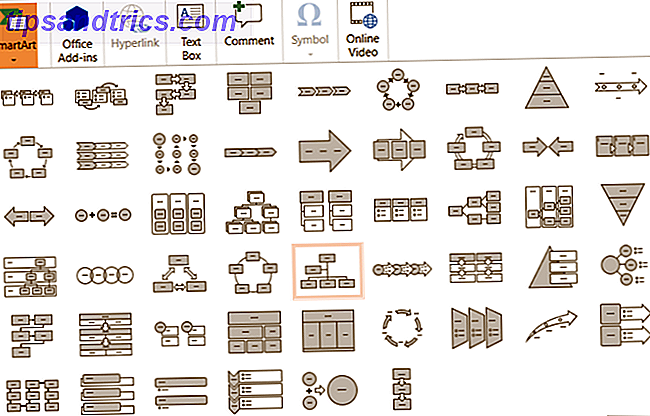
Se você usar o PowerPoint 2016, terá muitas opções de SmartArt que se enquadram em categorias. Isso facilita a localização do tipo desejado. Por exemplo, os gráficos de relacionamento incluem cerca de 40 opções, como um arco com guias, um relacionamento circular e setas de contrapeso.
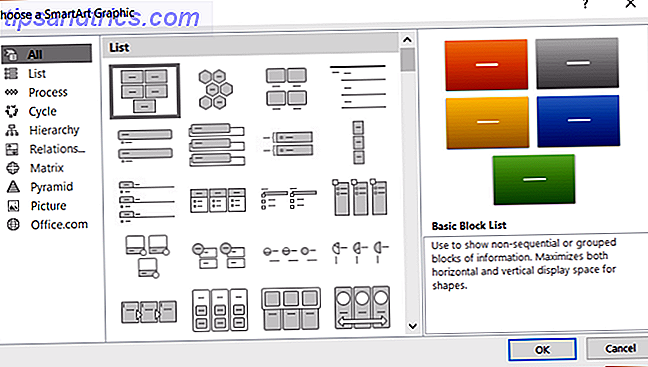
Gráficos
Quanto aos gráficos, o PowerPoint Online não suporta esse recurso. Isto é importante porque se a sua apresentação deve ou deve incluir um gráfico, você está sem sorte com a versão online.
Com o PowerPoint 2016, as opções de gráfico são abundantes. Você pode escolher entre quase 20 tipos de gráficos com estilos diferentes em cada um. Você pode inserir um gráfico de pizza com um estilo 3D, torta de torta ou rosquinha. Ou escolha um gráfico de colunas e use um estilo empilhado, agrupado ou 3D.
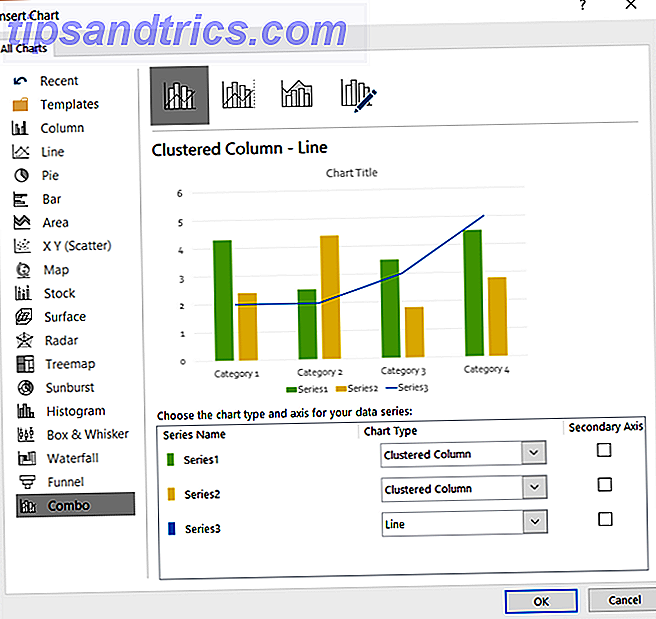
Tipos de arquivo
Para salvar sua apresentação do PowerPoint, a versão online a salva automaticamente enquanto você trabalha. Isso é extremamente conveniente. Você pode baixar sua apresentação como um arquivo de cópia, PDF ou ODP.
Para arquivos do PowerPoint 2016, você pode salvar seu trabalho automaticamente se esse recurso estiver ativado. Ou clique em Salvar para um arquivo existente ou em Salvar como para um novo tipo ou nome de arquivo. Você também tem uma ampla variedade de tipos de arquivos, como PowerPoint, imagem, vídeo, PDF e ODP.
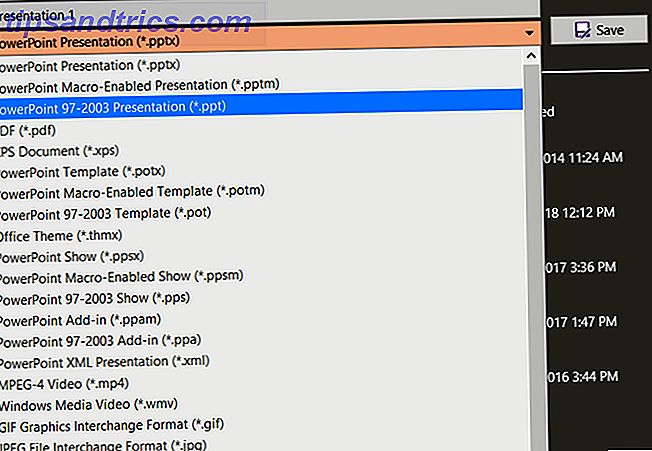
Outras Diferenças Menores
Você notará algumas diferenças de recursos adicionais a considerar. Esses itens estão faltando no PowerPoint Online, mas estão disponíveis no PowerPoint 2016.
- Suporte para idiomas da direita para a esquerda (RTL)
- Atalhos de teclado personalizáveis 60 Atalhos de teclado essenciais do Microsoft Office para Word, Excel e PowerPoint 60 Atalhos de teclado essenciais do Microsoft Office para Word, Excel e PowerPoint Há centenas de atalhos de teclado disponíveis no Office, mas esses são os mais importantes que você deve saber porque Você economizará muito tempo. consulte Mais informação
- Capacidade de exportar
Resumo do PowerPoint Online vs. PowerPoint 2016
Para resumir o acesso, custo e recursos, aqui estão os prós e contras de cada um. De relance, isso também deve ser útil para você decidir entre as duas versões.
PowerPoint Online
Prós
- Custo: Sem custo com uma conta gratuita da Microsoft.
- Acesso: Abra em qualquer navegador com uma conexão à internet.
- Características: Recursos básicos para apresentações úteis e atraentes.
Contras
- Acesso: sem internet? Nenhum acesso ao PowerPoint Online.
- Características: A versão online não é tão robusta quanto a da área de trabalho para apresentações totalmente dinâmicas. Tipos de arquivos suportados também são limitados.
PowerPoint 2016
Prós
- Recursos: Um conjunto de recursos mais inclusivo está disponível no desktop do que on-line, permitindo que você crie apresentações elaboradas. Uma grande variedade de tipos de arquivos é suportada.
Contras
- Acesso: Deve ser usado onde você o instalou.
- Custo: a versão para desktop não está disponível gratuitamente. Você pagará pelo PowerPoint 2016 sozinho, pelo Microsoft Office ou pelo Office 365 para usá-lo em sua área de trabalho.
Como você escolhe?
Pense em quantas vezes você usará o Microsoft PowerPoint. A criação de apresentações será uma atividade diária, semanal ou mensal? Ou você só irá criá-los algumas vezes por ano? Para uso freqüente, a versão para desktop pode valer a pena para você.
Agora, considere o que você fará com o PowerPoint e os recursos de que você precisa. Vai criar as apresentações mais simples 9 erros do PowerPoint para evitar apresentações perfeitas 9 erros do PowerPoint para evitar apresentações perfeitas É fácil estragar a sua apresentação do PowerPoint. Vamos dar uma olhada nos erros que você provavelmente cometerá ao apresentar sua apresentação de slides e como corrigi-los. Leia mais atenda às suas necessidades? Ou você vai precisar dos sinos e assobios descritos acima? Se você só precisa do básico, então o PowerPoint Online provavelmente é bom para você.
A parte importante disso é olhar para o custo em comparação com a necessidade. Decida se a versão gratuita lhe dará o que você quer ou se o que você realmente precisa são os recursos extensivos da área de trabalho. Então, dê uma olhada na melhor opção de compra para você.
O que voce decidiu?
Espero que, depois de ler isso, você possa tomar uma decisão entre o PowerPoint Online e o PowerPoint 2016. E se você quiser explorar mais a versão gratuita, algumas dicas para usar o PowerPoint Online 10 Dicas para usar o PowerPoint Online 10 Dicas para usar o PowerPoint Online Você pode colaborar facilmente em tempo real com o PowerPoint Online. Leve sua experiência de PowerPoint para o navegador da Web com essas dicas para melhores apresentações. Leia mais pode ajudar.